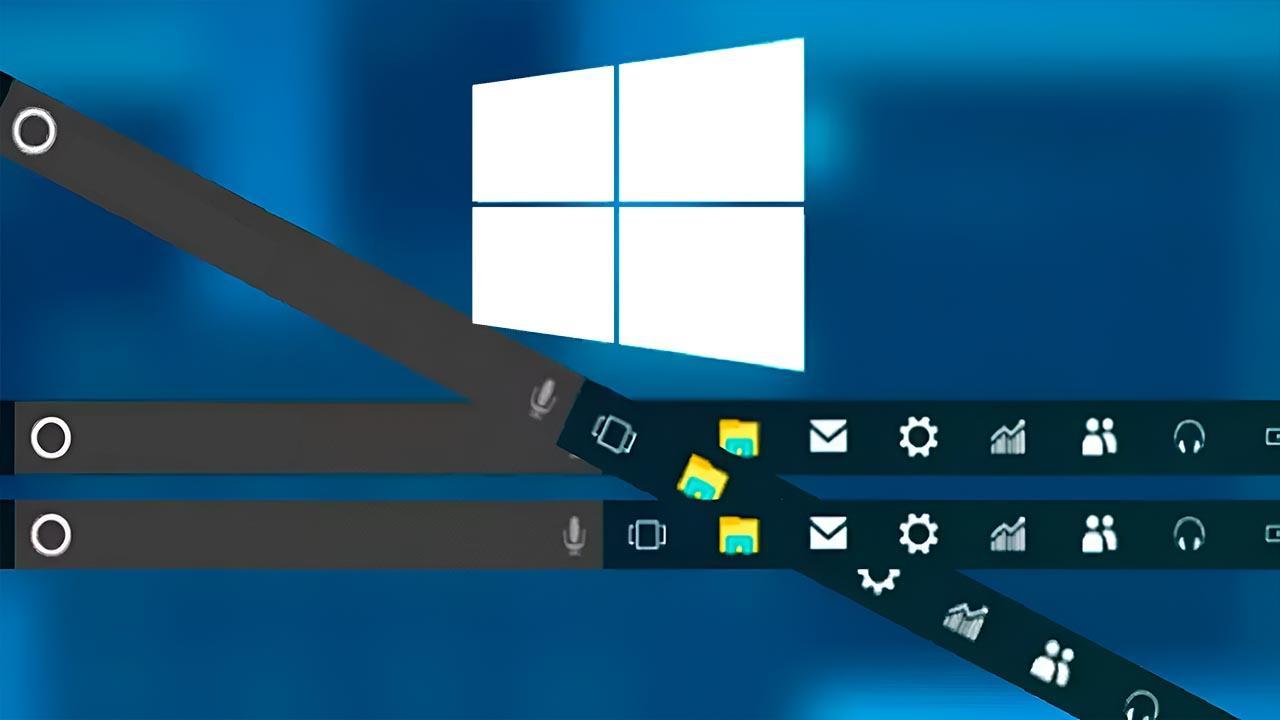- El registro de Windows 11 permite personalizar y desactivar múltiples funciones ocultas del menú de inicio.
- Las modificaciones van desde listas de elementos recientes, accesos directos, sugerencias y widgets hasta el control sobre la privacidad y telemetría.
- Aplicar estos ajustes requiere precaución, copias de seguridad y seguir cada paso correctamente.

Si alguna vez te has preguntado cómo personalizar al máximo el menú de inicio de Windows 11 o has querido desactivar esas funciones que parecen estar escondidas, has llegado al artículo adecuado. A muchos usuarios nos molesta ver opciones o accesos directos innecesarios en el menú de inicio, o simplemente queremos tener el control absoluto sobre lo que aparece ahí, eliminando funciones ocultas y elementos del sistema de la forma más avanzada posible. Y es que, con Windows 11, Microsoft ha introducido múltiples capas de configuración tanto en la interfaz como bajo el capó, lo que hace que la experiencia sea más completa, pero también más compleja para quien quiere dejar todo a su gusto.
En este artículo te voy a mostrar todos los trucos, atajos y métodos para desactivar o modificar funciones ocultas en el menú de inicio de Windows 11 usando el Editor del Registro (regedit), combinando el máximo nivel de detalle con trucos avanzados y consejos de seguridad. Todo explicado de forma sencilla, ordenada y usando un lenguaje natural, para que no te pierdas ni un paso. El objetivo es que puedas personalizar tu sistema como un auténtico profesional, pero siempre con cuidado para evitar sorpresas desagradables.
¿Por qué desactivar funciones ocultas en el menú de inicio de Windows 11?
Windows 11 viene ya con un montón de opciones y características por defecto, algunas de ellas bastante útiles, pero otras menos interesantes. Muchos usuarios prefieren desactivar funciones ocultas o simplemente no quieren tener elementos en el menú de inicio que no usan nunca, como accesos directos a programas, listas de documentos recientes, widgets, sugerencias de Bing, aplicaciones recién instaladas y otros elementos que pueden distraer o ralentizar un poco el equipo.
Además, con las últimas versiones de Windows, muchas de estas funciones pueden estar ocultas a simple vista pero siguen consumiendo recursos o pueden afectar a tu privacidad. Modificar todas estas opciones a través del registro es una manera eficaz de dejar el sistema totalmente a tu gusto, aunque siempre hay que extremar la precaución para no causar problemas graves.
Al mismo tiempo, los administradores, usuarios avanzados y cualquiera que quiera tener el máximo control sobre su equipo valoran la posibilidad de eliminar o modificar menús y accesos desde el propio registro de Windows, ya que permite aplicar cambios que no se encuentran fácilmente en las opciones de configuración habituales.
Recomendaciones y advertencias antes de modificar el registro
Antes de empezar a realizar cambios en el registro, es fundamental hacer copia de seguridad, tener claros los pasos y entender los riesgos que conlleva. Un cambio erróneo en el registro puede dejar el sistema inestable o provocar fallos que requieran una reinstalación.
Algunos consejos básicos que nunca debes olvidar:
- Haz copia de seguridad del registro antes de modificar nada (en regedit, Archivo > Exportar).
- Sigue los pasos exactamente; un error en el nombre de una clave o valor puede tener efectos inesperados.
- Evita modificar claves de las que no tengas información suficiente.
- Tras cada cambio importante, reinicia el ordenador para comprobar que todo funciona correctamente.
El registro de Windows es una herramienta potente, pero hay que usarla con cabeza y responsabilidad.
Cómo acceder al Editor del Registro en Windows 11

Para acceder al Editor del Registro en Windows 11, lo único que tienes que hacer es:
- Pulsar Windows + R para abrir la ventana Ejecutar.
- Escribir regedit y pulsar Intro.
- Permitir que la aplicación realice cambios en el sistema, si te lo solicita.
Ahí tendrás acceso a todas las ramas del registro para realizar las modificaciones que te explicamos a continuación.
Eliminar accesos y funciones en el menú de inicio desde regedit
Comenzamos con una de las opciones más demandadas: desactivar el historial y elementos recientes del menú de inicio. Esto ayuda a mantener un inicio más limpio y puede mejorar la privacidad y el rendimiento. También puedes consultar nuestra guía completa para eliminar programas ocultos en Windows y asegurarte de que no hay elementos innecesarios en tu sistema.
- Para borrar los documentos o accesos abiertos recientemente al cerrar la sesión, puedes hacerlo desde las directivas de grupo, pero también es posible modificar el registro para conseguir este efecto. Esto elimina la sección ‘Elementos recientes’ y borra las listas de archivos en el menú inicio y la barra de tareas.
- Para impedir los menús contextuales en el menú de inicio, busca la clave de registro adecuada y crea o modifica los valores necesarios para que se desactiven estos menús.
Además, existen políticas específicas para no conservar el historial de documentos abiertos recientemente, ocultar aplicaciones usadas con frecuencia y eliminar la lista de programas recientes, permitiendo una personalización total del comportamiento del menú de inicio.
Modificar la visibilidad de listas y aplicaciones en el menú de inicio
Otra función menos conocida es la capacidad para ocultar la lista de aplicaciones que aparece junto a los iconos anclados, o incluso eliminar esa lista completamente. Estos cambios se pueden realizar mediante el registro y permiten un inicio mucho más limpio y centrado en lo que realmente usas.
También puedes ocultar la lista de aplicaciones más usadas, forzar su visualización o dejar que los usuarios decidan. Igualmente, las aplicaciones recién instaladas se pueden ocultar en el menú mediante el registro para evitar que aparezcan automáticamente.
Estos ajustes impactan en la apariencia visual y en la privacidad, ya que reducen el rastreo de actividad reciente.
Controlar accesos directos de carpetas ancladas en el menú de inicio
El menú de inicio incluye accesos directos a carpetas como Documentos, Descargas, Imágenes, Vídeos, Música, Red, Carpeta personal o Configuración. Si deseas una experiencia más personalizada, puedes mostrar u ocultar estos accesos modificando sus valores en el registro.
De esta forma, puedes dejar solo los accesos que realmente usas o eliminar todos para tener un menú más limpio y adaptado a tus necesidades.
Desactivar sugerencias, widgets y elementos adicionales del menú de inicio
Windows 11 incorpora varios servicios que pueden resultar molestos, como las sugerencias de Bing, los widgets de noticias y clima o el Copilot. Puedes desactivar estos elementos fácilmente desde el registro:
- Desactivar Bing en el menú de inicio: en la clave «HKEY_CURRENT_USER\Software\Policies\Microsoft\Windows\Explorer», crea el valor DWORD «DisableSearchBoxSuggestions» con valor 1.
- Eliminar widgets: en «HKEY_LOCAL_MACHINE\SOFTWARE\Policies\Microsoft\Dsh», pon «AllowNewsAndInterest» a 0.
- Desactivar Copilot: en «HKEY_CURRENT_USER\Software\Policies\Microsoft\Windows\Windows Copilot», añade «TurnOffWindowsCopilot» y asigna 1.
Estas acciones simplificarán y reducirán interferencias en tu menú de inicio.
Personalización avanzada del menú contextual y barra de tareas
¿Quieres recuperar el menú contextual completo al hacer clic derecho, como en Windows 10? Aunque Windows 11 lo ha simplificado, aún puedes volver al clásico mediante el registro:
- Para restaurar el menú clásico, accede a «HKEY_CURRENT_USER\Software\Classes\CLSID», crea la clave «{86ca1aa0-34aa-4e8b-a509-50c905bae2a2}» y dentro otra llamada «InprocServer32». No hace falta asignar valor, solo crea la clave. Reinicia después.
- También puedes añadir o eliminar programas en el menú contextual desde «HKEY_CLASSES_ROOT\Directory\Background\shell», gestionando las claves según los programas deseados.
Adicionalmente, existen modificaciones para ocultar notificaciones, iconos de OneDrive o modificar la disposición de la barra de tareas desde el registro, para un control más avanzado.
Eliminar restricciones y acelerar el inicio de Windows 11 desde regedit
Eliminando limitaciones del sistema, lograrás que Windows 11 funcione más rápido y a tu gusto:
- Quitar retraso en el inicio de programas: en «HKEY_CURRENT_USER\Software\Microsoft\Windows\CurrentVersion\Explorer\Serialize», crea «StartupDelayInMSec» y ponlo a 0.
- Mejorar rendimiento: en «HKEY_LOCAL_MACHINE\SYSTEM\CurrentControlSet\Control\Power\PowerThrottling», crea «PowerThrottlingOff» a 1.
- Optimizar recursos en segundo plano: modifica «SystemResponsiveness» en «HKEY_LOCAL_MACHINE\SOFTWARE\Microsoft\Windows NT\CurrentVersion\Multimedia\SystemProfile».
Trucos de privacidad y mensajes personalizados en inicio
La privacidad es clave y desde el registro también es posible desactivar la recopilación de datos y telemetría. Un ejemplo de ello es el siguiente ajuste:
- En «HKEY_LOCAL_MACHINE\SOFTWARE\Policies\Microsoft\Windows\DataCollection» y «HKEY_CURRENT_USER\Software\Policies\Microsoft\Windows\DataCollection», crea o revisa «AllowTelemetry» y ajústalo a 3 para reducir la recopilación de datos.
- Para mensajes de bienvenida al inicio, modifica «LegalNoticeCaption» y «LegalNoticeText» en «HKEY_LOCAL_MACHINE\SOFTWARE\Microsoft\Windows NT\CurrentVersion\Winlogon».
También puedes consultar cómo ver archivos ocultos en Windows 11 para asegurarte de que tu sistema refleja todas las configuraciones y archivos ocultos que deseas gestionar.
Ajuste de animaciones y apariencia del menú inicio
Windows 11 permite ajustar detalles visuales a través del registro:
- Cambiar velocidad de las animaciones: en «HKEY_CURRENT_USER\Control Panel\Desktop», modifica «MenuShowDelay».
- Activar modo oscuro global: en «HKEY_CURRENT_USER\SOFTWARE\Microsoft\Windows\CurrentVersion\Themes\Personalize», cambia «AppsUseLightTheme» a 0.
También puedes modificar la disposición de miniaturas y funciones de la barra de tareas desde el registro.
Redactor apasionado del mundo de los bytes y la tecnología en general. Me encanta compartir mis conocimientos a través de la escritura, y eso es lo que haré en este blog, mostrarte todo lo más interesante sobre gadgets, software, hardware, tendencias tecnológicas, y más. Mi objetivo es ayudarte a navegar por el mundo digital de forma sencilla y entretenida.